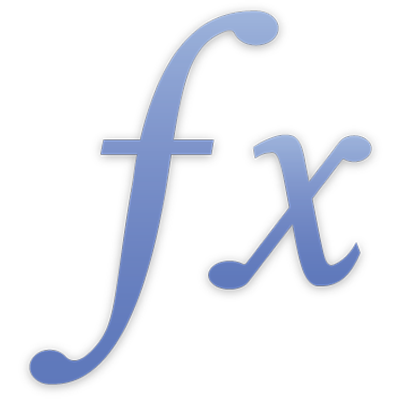
COUNTIFS
ฟังก์ชั่น COUNTIFS จะส่งค่าจำนวนของเซลล์ในช่วงต่างๆ ที่สอดคล้องกับเงื่อนไขที่ระบุไว้กลับมา (หนึ่งเงื่อนไขต่อหนึ่งช่วง)
COUNTIFS(ค่าทดสอบ, เงื่อนไข, ค่าทดสอบ…, เงื่อนไข…)
ค่าทดสอบ: คอลเลกชั่นที่ประกอบด้วยค่าที่จะถูกทดสอบ ค่าทดสอบสามารถประกอบด้วยค่าใดๆ
เงื่อนไข: นิพจน์ ที่เปรียบเทียบหรือทดสอบค่า และแสดงผลใน ค่าบูลีน เป็น TRUE หรือ FALSE เงื่อนไข สามารถรวมตัวดำเนินการเปรียบเทียบ ค่าคงที่ ตัวดำเนินการการเชื่อมเครื่องหมาย การอ้างอิง และอักขระตัวแทน คุณสามารถใช้ อักขระตัวแทน เพื่อให้ตรงกับอักขระเดี่ยวใดๆ หรืออักขระหลายตัวในนิพจน์ คุณสามารถใช้ ? (เครื่องหมายคำถาม) เพื่อแทนถึงอักขระหนึ่งตัว ใช้ * (เครื่องหมายดอกจัน) เพื่อแทนถึงอักขระหลายตัว และใช้ ~ (เครื่องหมายตัวหนอน) เพื่อระบุว่าให้ค้นหาอักขระที่ตามมาอย่างตรงตัว ไม่ใช่ใช้เป็นอักขระตัวแทน เงื่อนไขสามารถประกอบด้วยฟังก์ชั่น REGEX แทนอักขระตัวแทนได้ด้วย
ค่าทดสอบ... : อาจเลือกที่จะรวมคอลเลกชั่นเพิ่มเติมที่ประกอบด้วยค่าทดสอบหนึ่งคอลเลกชั่นขึ้นไปก็ได้ คอลเลกชั่นค่าทดสอบแต่ละชุดต้องตามหลังด้วยนิพจน์เงื่อนไขทันที รูปแบบของ ค่าทดสอบ, เงื่อนไข นี้สามารถใช้ซ้ำได้เท่าที่ต้องการ
เงื่อนไข...: ถ้าคอลเลกชั่นค่าทดสอบทางเลือกถูกรวมไว้ เงื่อนไข… คือนิพจน์เพิ่มเติมที่ให้ผลลัพธ์เป็นบูลีน TRUE หรือ FALSE ต้องมีหนึ่งเงื่อนไขตามแต่ละชุดค่าทดสอบ ดังนั้นแล้วฟังก์ชั่นนี้จะระบุอาร์กิวเมนต์เป็นจำนวนคู่เสมอ
หมายเหตุ
แต่ละค่าในส่วนของ ค่าทดสอบ จะถูกเปรียบเทียบความสอดคล้องกันกับ เงื่อนไข ถ้าค่าที่สอดคล้องในแต่ละคอลเลกชั่นตรงตามเงื่อนไขทดสอบ การนับจะเพิ่มครั้งละ 1
ตัวอย่างเช่น |
|---|
กำหนดให้ตารางเป็นดังนี้: |
A | B | C | D | |
|---|---|---|---|---|
1 | อายุ | เพศ | สถานะ | เงินเดือน |
2 | 35 | แต่งงาน | แต่งงาน | 71,000 |
3 | 27 | F | แต่งงาน | 81,000 |
4 | 42 | แต่งงาน | แต่งงาน | 86,000 |
5 | 51 | แต่งงาน | โสด | 66,000 |
6 | 28 | แต่งงาน | โสด | 52,000 |
7 | 49 | F | โสด | 62,000 |
8 | 63 | F | แต่งงาน | 89,000 |
9 | 22 | แต่งงาน | แต่งงาน | 34,000 |
10 | 29 | F | โสด | 42,000 |
11 | 35 | F | แต่งงาน | 56,000 |
12 | 33 | แต่งงาน | โสด | 62,000 |
13 | 61 | แต่งงาน | แต่งงาน | 91,000 |
=COUNTIFS(A2:A13, "<40", B2:B13, "=ชาย") จะส่งค่ากลับมาเป็น 4 ซึ่งเป็นจำนวนของผู้ชาย (ระบุโดย "ชาย" ในคอลัมน์ B) ที่อายุน้อยกว่า 40 ปี =COUNTIFS(A2:A13, "<>35", B2:B13, "=ชาย") จะส่งค่ากลับมาเป็น 6 ซึ่งเป็นจำนวนของผู้ชาย (ระบุโดย "ชาย" ในคอลัมน์ B) ที่ไม่ได้มีอายุ 35 ปี คุณยังสามารถใช้ตัวดำเนินการ ≠ ได้อีกด้วย =COUNTIFS(A2:A13, "<40", B2:B13, "=ชาย", C2:C13, "=โสด") จะส่งค่ากลับมาเป็น 2 ซึ่งเป็นจำนวนของผู้ชายที่ไม่ได้แต่งงาน (ระบุโดย "โสด" ในคอลัมน์ C) ที่อายุน้อยกว่า 40 ปี =COUNTIFS(A2:A13, "<40", B2:B13, "=ชาย", C2:C13, "=แต่งงาน") จะส่งค่ากลับมาเป็น 2 ซึ่งเป็นจำนวนของผู้ชายที่แต่งงานแล้ว (ระบุโดย "แต่งงาน" ในคอลัมน์ C) ที่อายุน้อยกว่า 40 ปี =COUNTIFS(A2:A13, "<40", B2:B13, "=หญิง") จะส่งค่ากลับมาเป็น 3 ซึ่งเป็นจำนวนของผู้หญิง (ระบุโดย "หญิง" ในคอลัมน์ B) ที่อายุน้อยกว่า 40 ปี |
ตัวอย่างในการใช้ REGEX |
|---|
กำหนดให้ตารางเป็นดังนี้: |
A | B | |
|---|---|---|
1 | 45 | marina@example.com |
2 | 41 | Aaron |
3 | 29 | michael@example.com |
4 | 64 | katrina@example.com |
5 | 12 | Sarah |
=COUNTIFS(B1:B5, REGEX("([A-Z0-9a-z._%+-]+)@([A-Za-z0-9.-]+\.[A-Za-z]{2,4})"), A1:A5, ">10") จะส่งค่ากลับมาเป็นจำนวนของเซลล์ใน A1:A5 ที่มากกว่า 10 โดยเซลล์ที่สอดคล้องกันใน B1:B5 ประกอบด้วยที่อยู่อีเมล |